Cách đổi cột thành hàng, hàng thành cột trong Excel
Nguyễn Dương 06-06-2024Trong một số trường hợp sau khi các bạn tạo một bảng, danh sách nhưng lại đổi ý muốn chuyển hàng thành cột hoặc cột thành hàng thì hãy thao tác theo cách dưới đây.
Giả sử mình có một bảng điểm tổng kết như sau:
Bước 1: Bạn bôi đen toàn bộ bảng muốn đổi lại rồi click chuột phải vào khu vực bảng đó, chọn copy (Hoặc bấm tổ hợp phím CTRL + C)
Bước 2: Đặt con trỏ vào vị trí bạn muốn dán bảng rồi click chuột phải chọn Paste Special
Bước 3: Xuất hiện hộp thoại, bạn đánh dấu tích vào ô Transpose, sau đó chọn OK
Bước 4: Ta được kết quả như hình dưới, bây giờ bạn có thể tiếp tục chỉnh sửa bảng theo ý muốn
Rất đơn giản đúng không nào. Hi vọng bài viết này hữu ích đối với bạn
Bài viết liên quan
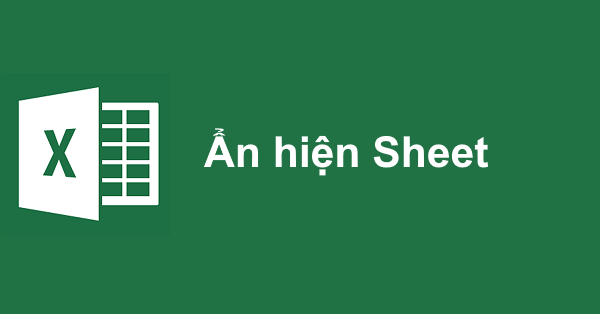 Cách ẩn hiện Sheet trong Excel
Cách ẩn hiện Sheet trong Excel
 Cách lưu file Excel có chứa code VBA
Cách lưu file Excel có chứa code VBA
 Cách đặt tên cho ô hoặc vùng dữ liệu trong Excel
Cách đặt tên cho ô hoặc vùng dữ liệu trong Excel
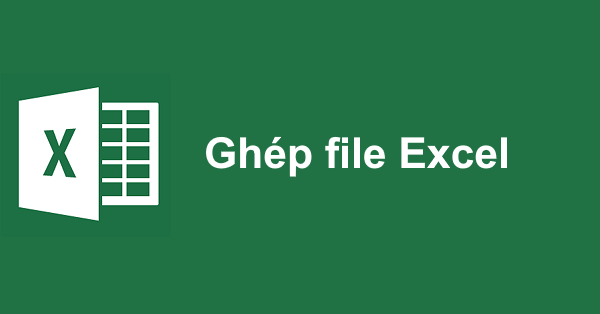 Cách ghép nhiều file Excel thành 1 File
Cách ghép nhiều file Excel thành 1 File
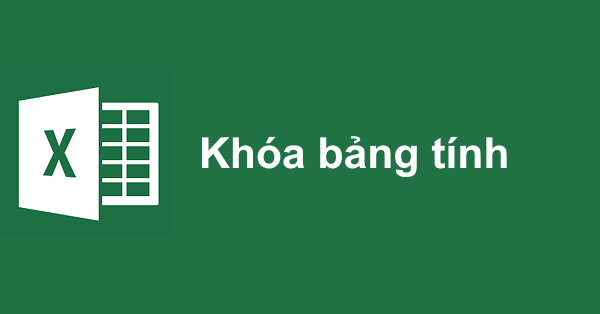 Cách khóa bảng tính Excel
Cách khóa bảng tính Excel
 Cách khóa các ô chứa công thức trong Excel
Cách khóa các ô chứa công thức trong Excel









